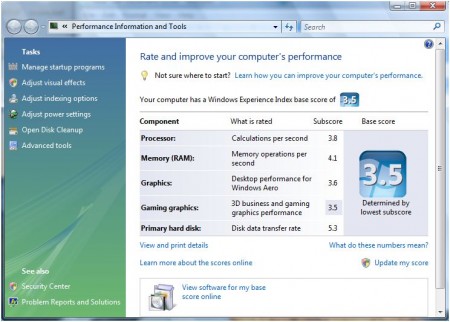 Вы установили новую операционную систему Windows 7 и запустили ее, но неожиданно обнаружили, что некоторые приложения теперь работают не так быстро, как это они делали на ОС предыдущей версии. Сегодня мы вас познакомим с одним очень полезным разделом встроенных утилит, который скрыта от ваших глаз в системе Windows 7, но позволяет решить многие проблемы.
Вы установили новую операционную систему Windows 7 и запустили ее, но неожиданно обнаружили, что некоторые приложения теперь работают не так быстро, как это они делали на ОС предыдущей версии. Сегодня мы вас познакомим с одним очень полезным разделом встроенных утилит, который скрыта от ваших глаз в системе Windows 7, но позволяет решить многие проблемы.
Системные утилиты для расширенного управления
В операционных системах Windows 7 and Windows Vista встроена коллекция очень удобных и полезных системных утилит, которые предназначены для решения многих проблем, возникающих в процессе работы. По неизвестным причинам компания Microsoft скрыла их в недрах операционной системы от глаз большинства пользователей и сделала их запуск затруднительным. Сегодня мы поближе рассмотрим способ их запуска и познакомим вас с самыми необходимыми из них.
Как запустить системные утилиты?
1. Для доступа к утилитам наберите словосочетание «Performance Info» в строке поиска стартового меню и нажмите «Enter».
2. В диалоговом окне «Performance Information and Tools» выберите раздел « Advanced Tools».
3. В качестве альтернативы вы можете запустить этот раздел пройдя по такому маршруту в стартовом меню — через пункт«Control Panel» выбираете раздел «Performance Information and Tools» и лишь потом «Advanced Tools». Как видите, интересующий нас раздел запрятан достаточно глубоко.
Что входит в состав?
1. В окне раздела «Advanced Tools» откроется список различных утилит, которые позволят вам «мониторить» различные стороны производительности системы. Именно отсюда вы можете запускать столь известные операции, как дефрагментация жесткого диска, просмотр журнала событий Event Viewer или даже, пересчитать индекс производительности вашего компьютера.
Обратите внимание, что здесь есть отдельная закладка для решения проблем с производительностью, кликнув на которой вы увидите дополнительную информацию (подсказки), как решить ту или иную проблему. Например, вы можете узнать, как устранить влияние драйвера на режим сна или изменить настройки дисплея для увеличения производительности компьютера.
2. Кроме того, здесь вам будет предложено отключить видеорежим Aero для увеличения производительности. Как мне кажется, это нечестно по отношению к пользователям, столь поздно предупреждать о возможности отключения этого графического режима. Слава богу, что разработчик хотя бы признается в том, что Aero может сильно повлиять на производительность видеокарт, даже мощных.
3. «Event Viewer» — замечательная утилита, которая используется администраторами для изучения записанных сообщений об ошибках, которые остались незамеченными от глаз пользователя. Информация из этих нескольких журналов будет очень полезна администраторам и продвинутым пользователям, для определения и устранения причин системных неполадок. Всем остальным пользователям не стоит особо волноваться об этих журналах, но нужно уметь в них заходить для передачи информации работникам технической поддержки.
4. «Resource Monitor» является аналогом старого диспетчера задач «Task Manager», но с более расширенными возможностями. Эта утилита позволяет «мониторить» работу приложений, и одновременно обслуживать работу системной памяти, процессора, дисковых хранилищ и сетевых адаптеров. Если вы в этой утилите обнаружите программу или сервис, которые зависли или съедают много системных ресурсов, то вы можете их закрыть прямо здесь.
5. Еще одна утилита, о существовании которой мало кто догадывается, занимается созданием отчета о здоровье системы. Этот пункт носит название «Generate a system health report». Запустив его на выполнение, вам придется подождать некоторое время, пока утилита соберет информацию и выполнит ее анализ…
На создание отчета уходит обычно около минуты, после чего вы получите детальный анализ всех компонентов вашей системы. Кроме того, вы можете сохранить этот отчет в файл HTML формата, что позволит вам в дальнейшем выполнить сравнение с другими отчетами и использовать их в устранении неисправностей.
Заключение
Если у вас возникли некоторые проблемы при эксплуатации системы Windows 7, то вы можете решить многие из них, используя встроенные в систему средства и утилиты, не прибегая к приложениям сторонних разработчиков.
